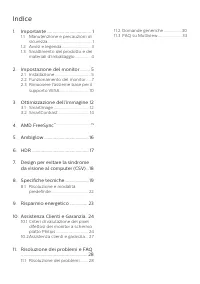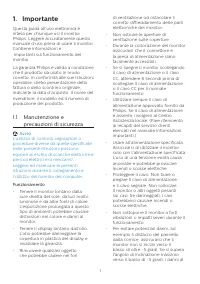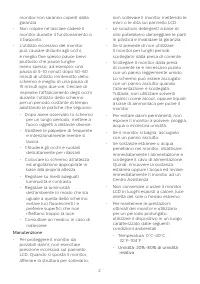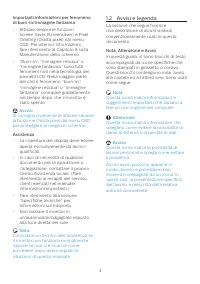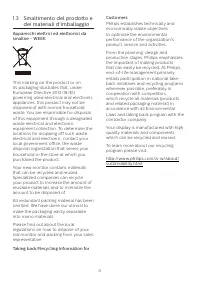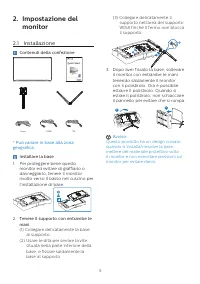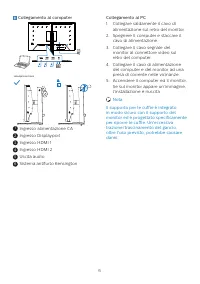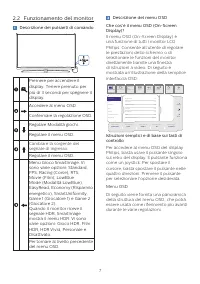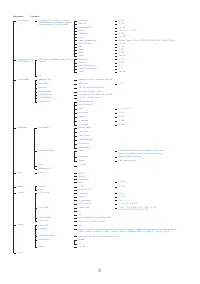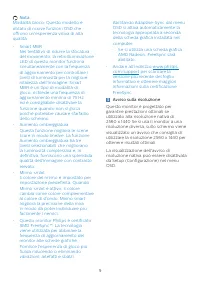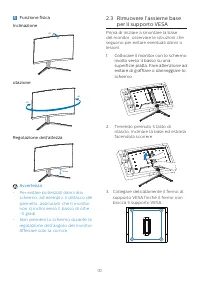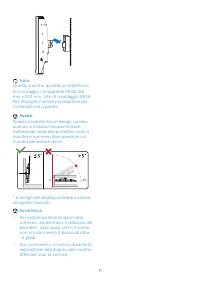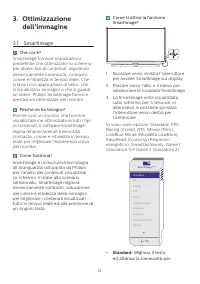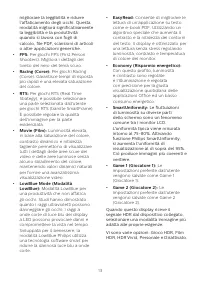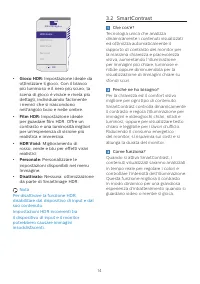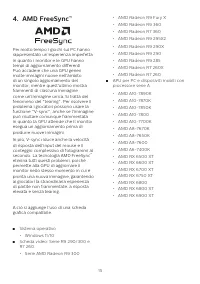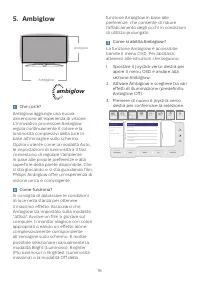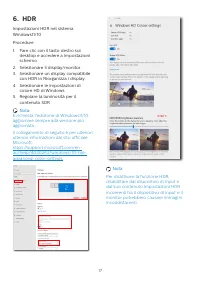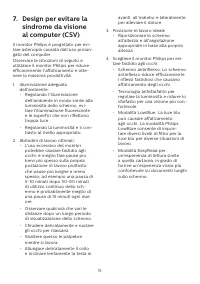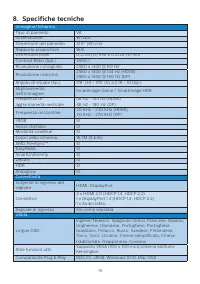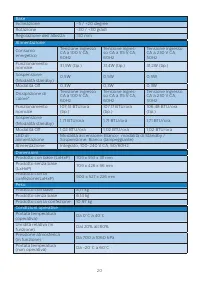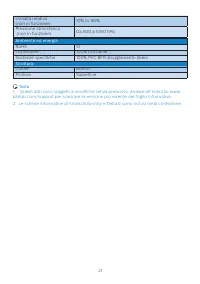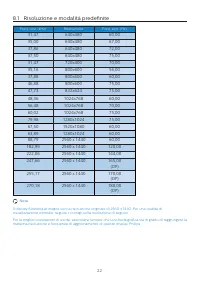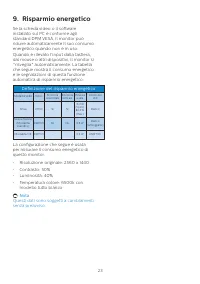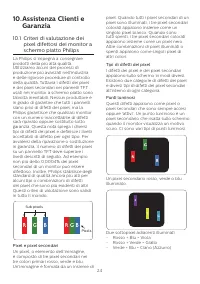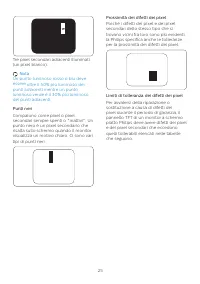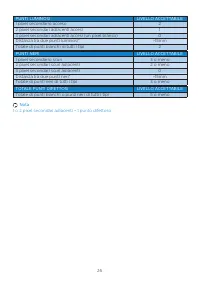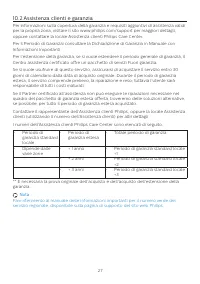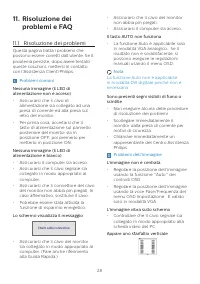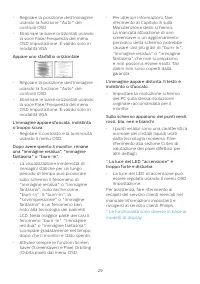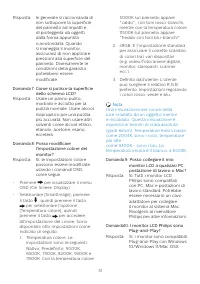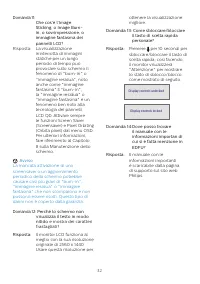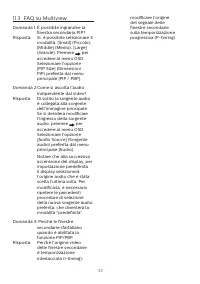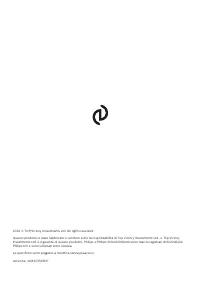Pagina 2 - Indice; Manutenzione e precauzioni di; Ottimizzazione dell’immagine 12; Risoluzione e modalità; Risoluzione dei problemi e FAQ
Indice 1. Importante ..................................... 1 1.1 Manutenzione e precauzioni di sicurezza ......................................... 1 1.2 Avvisi e legenda ........................... 31.3 Smaltimento del prodotto e dei materiali d’imballaggio ............... 4 2. Impostazione del moni...
Pagina 3 - precauzioni di sicurezza; Avvisi
1 1. Importante Questa guida all’uso elettronica è intesa per chiunque usi il monitor Philips. Leggere accuratamente questo manuale d’uso prima di usare il monitor. Contiene informazioni e importanti sul funzionamento del monitor. La garanzia Philips è valida a condizione che il prodotto sia usato i...
Pagina 5 - Avvisi e legenda; Nota, Attenzione e Avvisi
3 Importanti informazioni per fenomeno di burn-in/immagine fantasma • Attivare sempre le funzioni Screen Saver (Screensaver) e Pixel Orbiting (Orbita pixel) dal menu OSD. Per ulteriori informazioni, fare riferimento al Capitolo 8 sulla Manutenzione dello schermo. • “Burn-in”, “immagine residua” o “i...
Pagina 7 - Contenuti della confezione; Installare la base
5 2. Impostazione del monitor 2.1 Installazione Contenuti della confezione *DP *HDMI Power Quick Start Register your product and get support at www.philips.com/welcome 32M2C5501 * Può variare in base alla zona geografica Installare la base 1. Per proteggere bene questo monitor ed evitare di graffiar...
Pagina 8 - Collegamento al computer; Collegamento al PC
6 Collegamento al computer 1 2 4 3 5 6 HDMI 1 HDMI 2 AUDIO OUT Headphone hook 1 Ingresso alimentazione CA 2 Ingresso Displayport 3 Ingresso HDMI 1 4 Ingresso HDMI 2 5 Uscita audio 6 Sistema antifurto Kensington Collegamento al PC 1. Collegare saldamente il cavo di alimentazione sul retro del monitor...
Pagina 9 - Funzionamento del monitor; Descrizione dei pulsanti di comando
7 2.2 Funzionamento del monitor Descrizione dei pulsanti di comando Premere per accendere il display. Tenere premuto per più di 3 secondi per spegnere il display. Accedere al menu OSD. Confermare la regolazione OSD. Regolare Modalità giochi. Regolare il menu OSD. Cambiare la sorgente del segnale di ...
Pagina 12 - per il supporto VESA; Tenendo premuto il tasto di
10 5 Funzione fisica Inclinazione 20° -5° otazione -30° +30° Regolazione dell’altezza 130mm Avvertenza • Per evitare potenziali danni allo schermo, ad esempio il distacco del pannello, assicurarsi che il monitor non si inclini verso il basso di oltre -5 gradi. • Non premere lo schermo durante la reg...
Pagina 13 - Nota; Avviso; Avvertenza
11 Nota Questo monitor accetta un’interfaccia di montaggio compatibile VESA 100 mm x 100 mm. Vite di montaggio VESA M4. Rivolgersi sempre produttore per l'installazione a parete. Avviso Questo prodotto ha un design curvato; quando si installa/rimuove la base, mettere del materiale protettivo sotto i...
Pagina 14 - dell’immagine; Perché ne ho bisogno?; Migliora il testo
12 3. Ottimizzazione dell’immagine 3.1 SmartImage Che cos’è? SmartImage fornisce impostazioni predefinite che ottimizzano lo schermo per diversi tipi di contenuti, regolando dinamicamente luminosità, contrasto, colore e nitidezza in tempo reale. Che si lavori con applicazioni di testo, che si visual...
Pagina 15 - • LowBlue Mode (Modalità; Le fluttuazioni
13 migliorare la leggibilità e ridurre l’affaticamento degli occhi. Questa modalità migliora significativamente la leggibilità e la produttività quando si lavora con fogli di calcolo, file PDF, scansioni di articoli o altre applicazioni generiche. • FPS: Per giochi FPS (First Person Shooters). Migli...
Pagina 18 - Come si abilita Ambiglow?
16 5. Ambiglow Ambiglow Ambiglow ambiglow Che cos'è? Ambiglow aggiunge una nuova dimensione all'esperienza di visione. L'innovativo processore Ambiglow regola continuamente il colore e la luminosità complessivi della luce in base all'immagine sullo schermo. Opzioni utente come la modalità Auto, le i...
Pagina 21 - Specifiche tecniche; Connettività
19 8. Specifiche tecniche Immagine/Schermo Tipo di pannello VA Illuminazione W-LED Dimensioni del pannello 31,5'' (80 cm) Rapporto proporzioni 16:9 Dimensioni pixel 0,2724 (O) mm x 0,2724 (V) mm Contrast Ratio (typ.) 3500:1 Risoluzione consigliata 2560 x 1440 @ 60 Hz Risoluzione massima 2560 x 1440 ...
Pagina 24 - Risoluzione e modalità predefinite; Risoluzione
22 8.1 Risoluzione e modalità predefinite Freq. oriz. (kHz) Risoluzione Freq. vert. (Hz) 31,47 640x480 60,00 35,00 640x480 67,00 37,86 640x480 72,00 37,50 640x480 75,00 31,47 720x400 70,00 35,16 800x600 56,00 37,88 800x600 60,00 46,88 800x600 75,00 47,73 832x624 75,00 48,36 1024x768 60,00 56,48 1024...
Pagina 25 - Risparmio energetico; Definizione del risparmio energetico
23 9. Risparmio energetico Se la scheda video o il software installato sul PC è conforme agli standard DPM VESA, il monitor può ridurre automaticamente il suo consumo energetico quando non è in uso. Quando è rilevato l'input dalla tastiera, dal mouse o altri dispositivi, il monitor si "risveglia...
Pagina 26 - Criteri di valutazione dei; Sub pixels; Pixel e pixel secondari
24 10. Assistenza Clienti e Garanzia 10.1 Criteri di valutazione dei pixel difettosi dei monitor a schermo piatto Philips La Philips si impegna a consegnare prodotti della più alta qualità. Utilizziamo alcuni dei processi di produzione più avanzati nell'industria e delle rigorose procedure di contro...
Pagina 29 - Assistenza clienti e garanzia; Totale periodo di garanzia
27 10.2 Assistenza clienti e garanzia Per informazioni sulla copertura della garanzia e requisiti aggiuntivi di assistenza validi per la propria zona, visitare il sito www.philips.com/support per maggiori dettagli, oppure contattare la locale Assistenza clienti Philips Care Center. Per il Periodo di...
Pagina 30 - Risoluzione dei problemi; Problemi comuni
28 11. Risoluzione dei problemi e FAQ 11.1 Risoluzione dei problemi Questa pagina tratta i problemi che possono essere corretti dall’utente. Se il problema persiste, dopo avere tentato queste soluzioni, mettersi in contatto con l’Assistenza Clienti Philips. Problemi comuni Nessuna immagine (il LED d...
Pagina 32 - Domande generiche; Domanda 1: Quando installo il mio
30 11.2 Domande generiche Domanda 1: Quando installo il mio monitor, che cosa devo fare se lo schermo visualizza il messaggio "Cannot display this video mode" (Impossibile visualizzare questa modalità video)? Risposta: Risoluzione raccomandata per questo monitor: 2560 x 1440 • Scollegare tut...
Pagina 35 - FAQ su Multiview
33 11.3 FAQ su Multiview Domanda 1: È possibile ingrandire la finestra secondaria PIP? Risposta: Sì, è possibile selezionare 3 modalità: [Small] (Piccolo), [Middle] (Medio), [Large] (Grande). Premere per accedere al menu OSD. Selezionare l'opzione [PIP Size] (Dimensioni PiP) preferita dal menu princ...